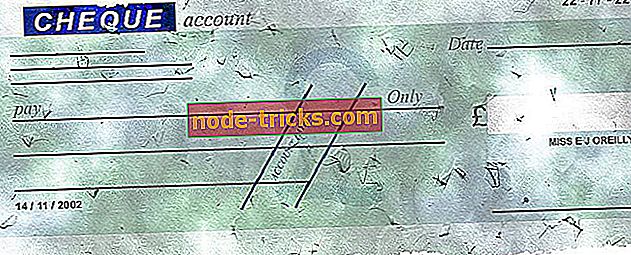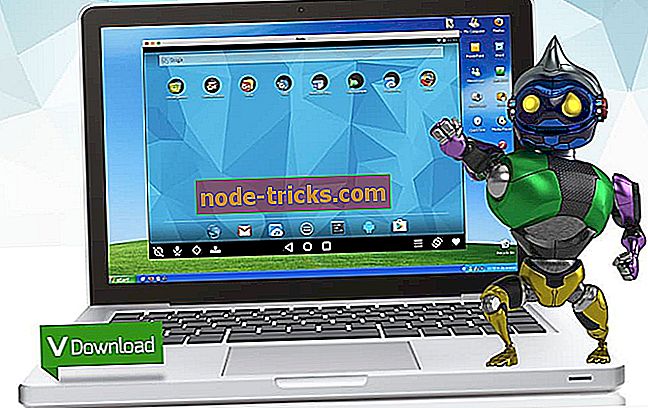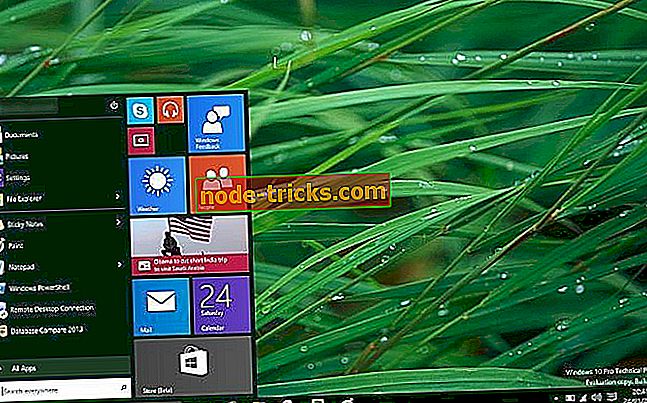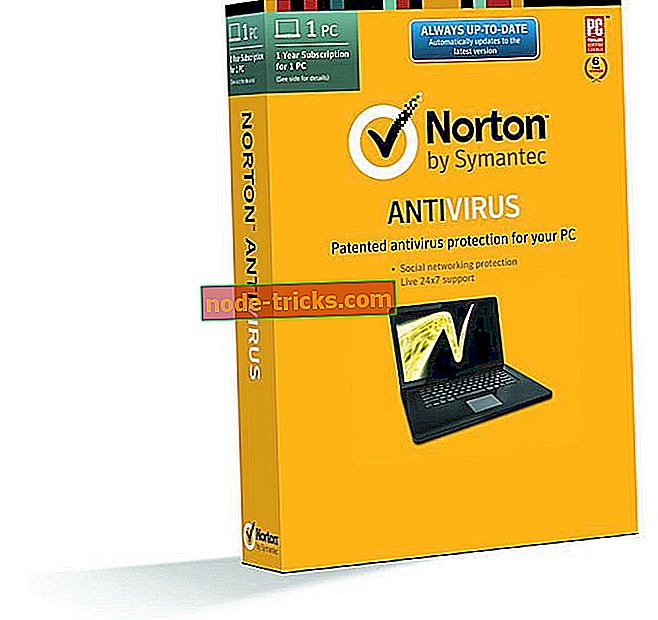[FIX]このプロダクトキーを使用してWindowsのリテールコピーをインストールすることはできません。
このプロダクトキーを使用して、Windowsの製品版をインストールすることはできません 。 答えが「はい」の場合は、以下の手順に従ってこの問題を迅速に解決し、Windows 8またはWindows 10を再び機能させる方法を見つけてください。

通常、新しく購入した新しいデバイスにWindows 10オペレーティングシステムをインストールしようとすると、「このプロダクトキーを使ってWindowsの小売コピーをインストールすることはできません」というメッセージが表示されます。 あなたがオペレーティングシステムの製品版を使いたいのであれば、あなたは非常に簡単にあなたの時間の数分でこれを行うことができます。
解決しよう:このプロダクトキーを使ってWindowsの製品版をインストールすることはできない
- 最初にWindows 8またはWindows 10の製品版ISOコピーが必要になります。
注意:このオペレーティングシステムのコピーは、ラップトップまたはデスクトップで使用しているオリジナルのものと同じバージョンである必要があります(例:Professional 64ビットまたはそれ以外)。
- ISOファイルを起動可能なDVDまたはCDにインストールします。
- オペレーティングシステムを再起動してDVDから起動します。
- 汎用キーを使用してDVDからWindows 8またはWindows 10をインストールする必要があります。
注:マイクロソフトのWebサイトで、お使いのデバイスの総称キーを見つけることができる場所、またはWindowsバージョンのフルネームに続けて「総称キー」という語を続けてGoogleに表示することができます。
- Windows 8またはWindows 10をインストールした後、画面の左下にある[スタート]ボタンを左クリックし、[コマンドプロンプト管理]アイコンをクリックして開きます。
注:管理者権限でコマンドプロンプトウィンドウを開くことは非常に重要です。
- コマンドプロンプトウィンドウでは、引用符なしで“ slmgr / upk”と書く必要があります。
- キーボードの「Enter」ボタンを押してください。
- 入力したこのコマンドは、システムから一般的なプロダクトキーを削除します。
- 以下のリンクをたどって、アプリケーション「RW Everything」をダウンロードしてください。
- ここからダウンロードRW
- “ RW Everything”アプリケーションをダウンロードしてインストールした後、実行可能ファイルをダブルクリックして開く必要があります。
- アプリケーションから「ACPI」ボタンを左クリックまたはタップします。
- ウィンドウの上部にある「MSDM」タブを左クリックまたはタップします。
- 「データ」フィールドの下にあるあなたの鍵をコピーする必要があります。
- 上記のように「コマンドプロンプト管理」ウィンドウをもう一度開きます。
- コマンドプロンプトウィンドウで、引用符なしで次の行「slui 3」を入力します。
- キーボードの「Enter」ボタンを押してください。
- 開いたばかりのウィンドウに、「RW Everything」プログラムから取得したキーを貼り付けるか書き込む必要があります。
上記の手順を実行した後、あなたはあなたのキーがアクティブ化されていることがわかり、あなたはあなたが望むようにあなたのWindows 8またはWindows 10を使用することができます。 あなたがこの件に関して質問がある場合は、下記のコメント欄にお知らせください。
クイックノート:マイクロソフトのフォーラムを調べていると、OEMラップトップを購入した多くのユーザーがこの問題について不満を述べていることに気づきました。 OEMの埋め込みキーの場合は、他のPCで使用することはできません。 つまり、PC間でOEMキーを転送することはできません。